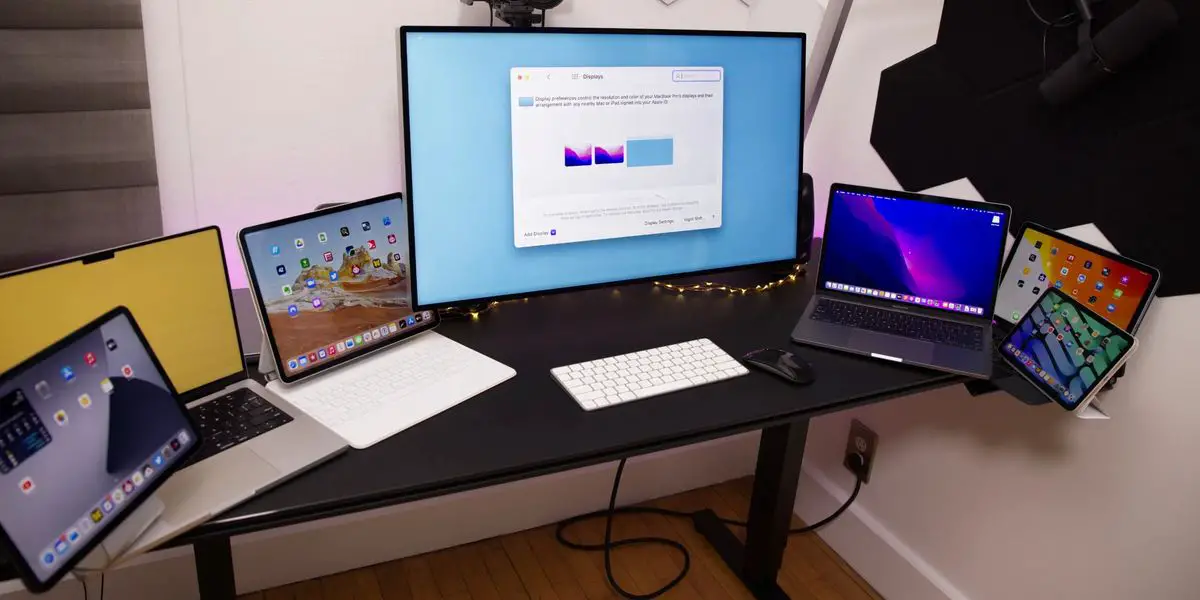Dzisiaj porównamy Universal Control z Sidecar. Sidecar i Universal Control to dwie technologie Apple, które umożliwiają Macom i iPadom współpracę w wyjątkowy sposób.
W tym artykule porozmawiamy o wszystkim w Universal Control i o tym, czym różni się od funkcji Sidecar, która jest dostępna od 2019 roku.
Co to jest kontrola uniwersalna?
Zacznijmy porównywać Universal Control i Sidecar od wyjaśnienia ich celów. Firma Apple włączyła obsługę Universal Control, długo oczekiwanej funkcji, która umożliwia sterowanie wieloma komputerami Mac i iPadami za pomocą jednej myszy i klawiatury, począwszy od iPadOS 15.4 i macOS Monterey 12.3, które są obecnie w fazie beta.
Możesz używać tego samego kursora i klawiatury na dowolnym pobliskim Macu lub iPadzie, który jest zalogowany na Twoje konto iCloud i działa między wieloma komputerami Mac i iPadami umieszczonymi w promieniu 10 metrów (30 stóp) od siebie za pomocą Universal Control.
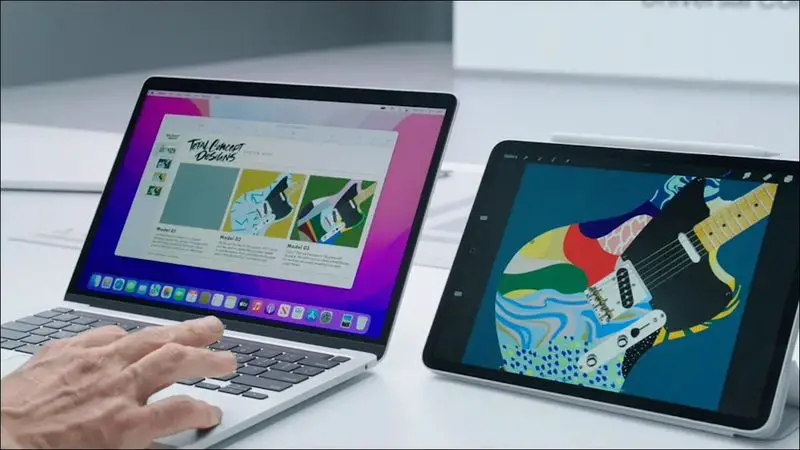
Co to jest wózek boczny?
Z drugiej strony wózek boczny jest inny. Sidecar został zaprezentowany w 2019 roku jako część systemu macOS Catalina i ma umożliwić korzystanie z iPada jako dodatkowego wyświetlacza dla komputera Mac. Do tworzenia kopii lustrzanych lub rozszerzania zawartości ekranu komputera Mac w systemie macOS można użyć maksymalnie jednego iPada za pomocą funkcji Sidecar. Aby materiał z komputera Mac był wyświetlany na iPadzie, musisz użyć funkcji Sidecar zamiast Universal Control.

Czym różni się Universal Control od Sidecar?
Jeśli używasz jednej klawiatury, gładzika i kursora na wielu komputerach Mac lub iPadzie z funkcją Universal Control, możesz używać jej na jednym urządzeniu, aby sterować nimi wszystkimi. Na przykład, jeśli masz MacBooka Pro i iPada na biurku, touchpada MacBooka Pro można używać na iPadzie, przesuwając po nim. To samo dotyczy iPada, jeśli podłączysz go do klawiatury.
Chociaż Universal Control umożliwia używanie klawiatury i gładzika komputera Mac do sterowania iPadem, działa na dwóch oddzielnych systemach operacyjnych – macOS i iPadOS – co oznacza, że można spodziewać się pewnych problemów. Przed przeniesieniem zdjęcia z komputera Mac na iPada musisz najpierw uruchomić aplikację Zdjęcia w systemie iOS.

Z drugiej strony Sidecar ma być używany jako dodatkowy wyświetlacz Maca i może być używany w taki sam sposób, jak każdy inny dodatkowy wyświetlacz dla komputera Mac, aby zapewnić więcej miejsca na ekranie dla systemu MacOS. Możesz przeciągać okna z Maca na iPada i odwrotnie za pomocą Sidecar, co pozwala na pracę z obydwoma urządzeniami za pomocą gładzika Maca.
Universal Control vs Sidecar: plusy i minusy
Kluczowe zalety tej nowej technologii to bezprzewodowa, całkowicie automatyczna i konfigurowalna. Działa bez konieczności skomplikowanej konfiguracji i jest w zasadzie zautomatyzowany; istnieje jednak kilka opcji, które możesz zmienić według swoich preferencji. Na przykład w obecnej wersji beta możesz wyłączyć funkcję, która pozwala kursorowi komputera Mac łączyć się z pobliskim komputerem Mac lub iPadem, naciskając krawędź ekranu. Możesz także uniemożliwić komputerowi automatyczne ponowne łączenie się z innymi wcześniej połączonymi urządzeniami.
Universal Control to program, który pozwala kontrolować wiele urządzeń za pomocą tylko jednej klawiatury i gładzika/myszy. Należy pamiętać, że Universal Control wymaga co najmniej jednego komputera Mac do działania. Na przykład nie możesz używać go między dwoma iPadami. Możesz jednak używać uniwersalnej kontroli na komputerach Mac bez konieczności używania iPadów. Oprócz co najmniej jednego wymagania dotyczącego komputera Mac, wydaje się, że nie ma limitu liczby urządzeń, którymi można zarządzać za pomocą tylko jednej klawiatury i gładzika/myszy. Uniwersalne sterowanie wymaga obsługi myszy/gładzika i klawiatury. Nie możesz na przykład używać z nim Apple Pencil.
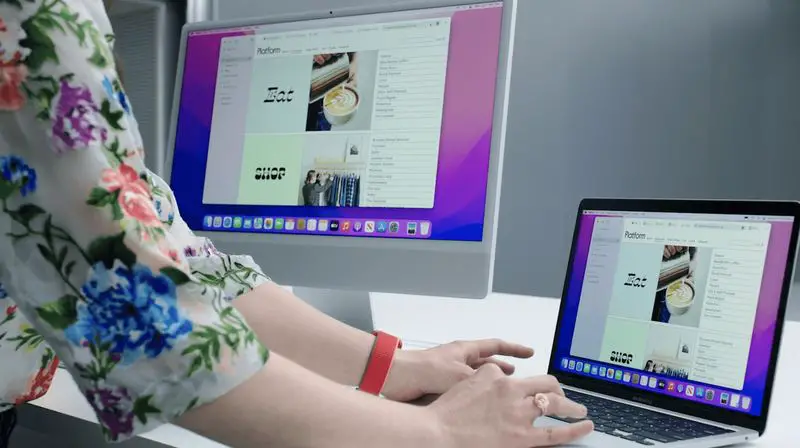
Używanie Apple Pencil (pierwszej lub drugiej generacji, w zależności od iPada) jako alternatywy myszy do klikania, zaznaczania i innych czynności kontrolnych na ekranie macOS jest możliwe dzięki Sidecar. Rozważ Apple Pencil jako mysz lub gładzik, gdy używasz go z Sidecar.
Touch Bar dodaje ekran na spodzie iPada, który jest identyczny z paskiem dotykowym w modelach MacBook Pro. Nawet jeśli Twój Mac zwykle nie ma paska Touch Bar, te elementy sterujące paska Touch Bar mogą być wyświetlane na ekranie iPada.
| Uniwersalne sterowanie a wózek boczny | |
| Wózek boczny: | Uniwersalna kontrola: |
| Działa jako dodatkowy wyświetlacz Mac | Kontroluje wiele komputerów Mac i iPad |
| Może kopiować zawartość z komputera Mac | Działa na macOS i iPadOS |
| Rozszerza obszar pulpitu macOS | Ma pewne ograniczenia związane z przeciąganiem i upuszczaniem |
| Obsługuje Apple Pencil jako urządzenie wejściowe | Nie obsługuje Apple Pencil |
| Oferuje opcjonalne elementy sterujące Touch Bar | Wymaga co najmniej jednego komputera Mac |
| Wymaga ręcznej konfiguracji | Nie obsługuje gestów gładzika macOS na iPadzie |
| Łączy się przewodowo lub bezprzewodowo | Działa automatycznie |
| Ogranicza się do jednego podłączonego iPada | Łączy się tylko bezprzewodowo |
Czy powinienem używać wózka bocznego czy uniwersalnego sterowania?
Jeśli masz trudności z wyborem między Universal Control a Sidecar, musimy powiedzieć, że obie są świetnymi ofertami. Jeśli chcesz dodać więcej miejsca do wyświetlacza iPada bez używania iPada, podstawowym rozwiązaniem jest użycie Sidecar. Jeśli pracujesz w programie na Maca i chcesz narysować lub zilustrować coś za pomocą iPada i Apple Pencil, Sidecar jest najlepszym rozwiązaniem.
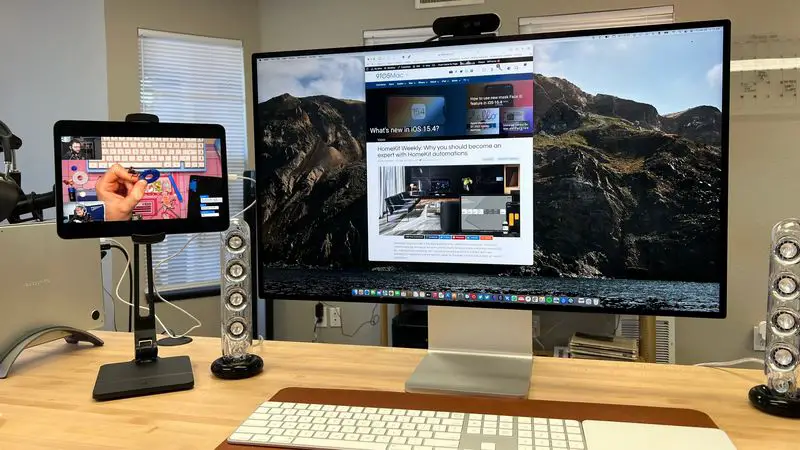
Uniwersalna kontrola jest idealna dla osób, które chcą obsługiwać kilka komputerów Mac i iPadów za pomocą tych samych urządzeń wejściowych, nawet jeśli oznacza to życie z pewnymi ograniczeniami interoperacyjności (na przykład przeciąganie i upuszczanie).
Czy mogę jednocześnie korzystać z Universal Control i Sidecar?
W rzeczywistości możesz jednocześnie korzystać z Sidecar i Universal Control, jeśli masz wystarczającą liczbę iPadów i komputerów Mac.
Po pierwsze, zamiast podłączać laptopa do iPada przez USB lub HDMI, możesz podłączyć go do innego iPada przez Sidecar, aby uzyskać dodatkowe miejsce na ekranie MacOS. Z drugiej strony możesz używać klawiatury i gładzika Maca do sterowania drugim iPadem lub komputerem Mac.
To wszystko, co musisz wiedzieć o Universal Control vs Sidecar. Mamy nadzieję, że będziesz mógł je świetnie wykorzystać.